Comment protéger les mots de passe enregistrés dans Firefox ?
Vous savez sans doute que vous pouvez enregistrer le mot de passe de votre navigateur internet pour ne pas avoir à le saisir à chaque fois que vous vous connectez à un site internet ? C’est une fonctionnalité très utile pour gagner du temps et éviter de se souvenir de tous vos mots de passe.
Si cela est utile à l’utilisateur, il s’agit en revanche d’une faille dans la sécurité de votre réseau. En effet, Récupérer mot de passe, qu’il s’agisse d’une personne ayant un accès direct à votre ordinateur (les mots de passe peuvent être affichés en clair) ou d’un pirate informatique qui parvient à voler votre mot de passe, il peut y avoir un problème. Surtout si le mot de passe volé permet d’accéder à des services en ligne sensibles comme votre banque, les impôts ou où votre carte bancaire est enregistrée. Pour limiter le risque (je dis « limité » car, absolument, vous ne devez pas conserver vos mots de passe dans votre navigateur), la plupart des navigateurs disposent d’une fonction de protection par mot de passe.
Protéger les mots de passe enregistrés dans Mozilla Firefox
Mozilla Firefox est mon navigateur Internet préféré depuis des années. Il s’agit d’un navigateur axé sur la confidentialité des utilisateurs, ouvert et gratuit, développé par une organisation à but non lucratif. Firefox est disponible pour toutes les plateformes (Windows, MacOs, Android et toutes les distributions Linux). Il bénéficie de nombreuses extensions qui étendent ses fonctionnalités.Il a également une fonction qui vous permet de Protégez les mots de passe enregistrés dans Firefox. Voici la procédure à suivre :
- Ouvrez Mozilla Firefox et cliquez avec le bouton droit sur le menu hamburger
- Dans la liste des menus, sélectionnez Choix.
- choisir Confidentialité et sécurité dans le menu de gauche des options de Firefox, puis dans cette section nom d’utilisateur et mot de passecochez la case Utiliser le mot de passe principal
- Définissez un mot de passe fort pour protéger les mots de passe enregistrés dans Firefox, puis cliquez sur D’ACCORD.
Vous avez maintenant défini un mot de passe principal pour Firefox. Après le démarrage de Firefox, si vous visitez un site Web où vos informations d’identification sont enregistrées, Firefox affichera une fenêtre vous demandant votre mot de passe principal.
Après avoir saisi le mot de passe, vous pouvez accéder au mot de passe enregistré sans le saisir à nouveau. Si votre mot de passe est incorrect, vous ne pourrez pas accéder à vos informations d’identification enregistrées dans votre navigateur.
Protégez vos mots de passe dans Google Chrome et Brave
Grâce à la domination de Google dans la recherche sur Internet, Google Chrome est devenu en quelques années le navigateur Web le plus utilisé au monde. Google Chrome offre également la possibilité de stocker ses identifiants dans le navigateur pour éviter de les saisir à chaque fois et de protéger son navigateur et les mots de passe enregistrés. La sécurisation des mots de passe dans Google Chrome n’a rien de spécial, vous devrez entrer votre mot de passe de session Windows pour afficher les mots de passe enregistrés dans le navigateur. Cela empêche les personnes malveillantes ayant accès à vos sessions ouvertes de récupérer les mots de passe enregistrés dans Google Chrome.
Notez que la même possibilité existe pour le navigateur Brave, qui bénéficie également d’une fonctionnalité de sécurité fournie par Windows 10 qui nécessite le mot de passe de l’utilisateur Windows actuel.


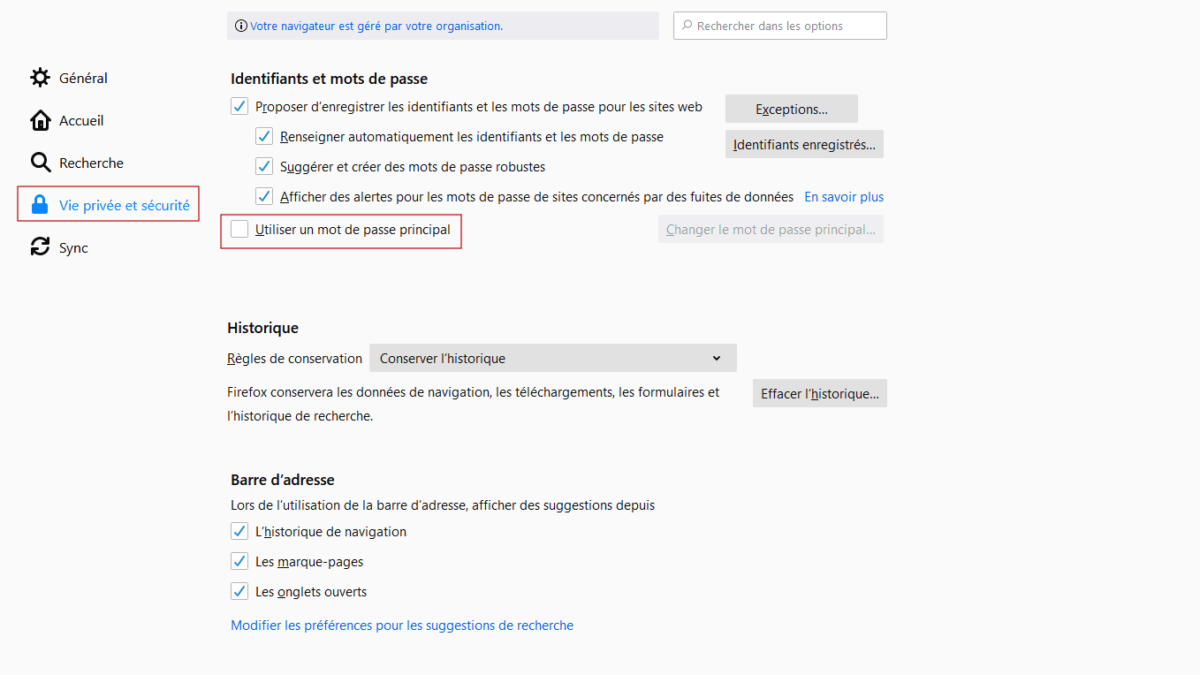
Stay connected